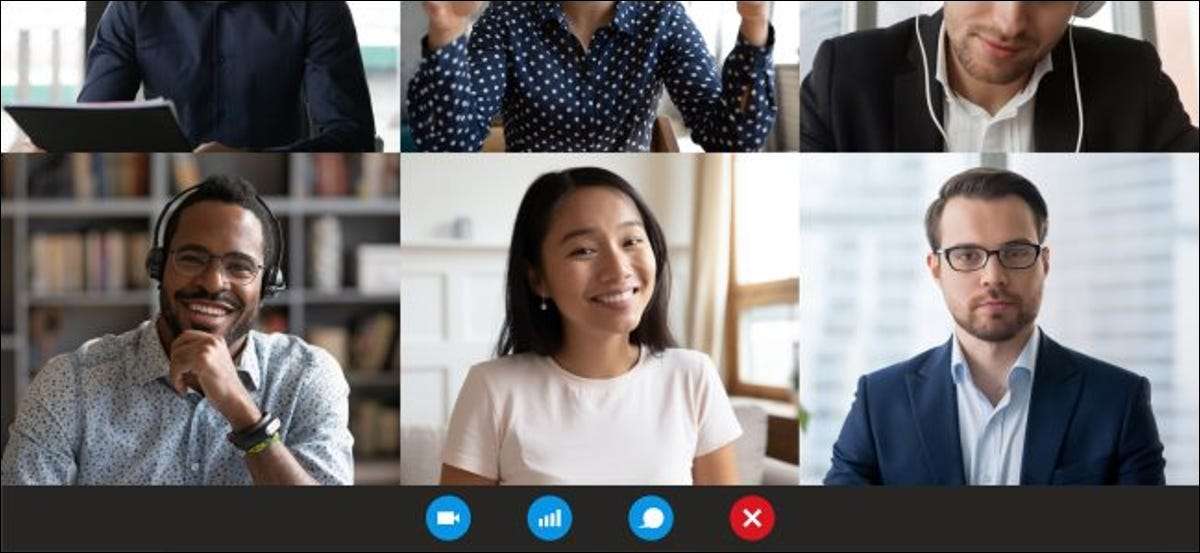
Jeśli jesteś dzielenie ekranu podczas konferencji wideo, ważne jest, aby upewnić się pojawiać żadne powiadomienia. Może to zapobiec przypadkowemu wycieku poufnych informacji innym osobom, lub po prostu zaoszczędzić od świata wstydu w następnej rozmowy wideo zoom, FaceTime czy Skype.
Spróbuj wideokonferencje narzędzia wbudowanego w wariancie
W zależności od Narzędzie wideo konferencji używasz, możesz włączyć ustawienie, które blokuje niektórych notyfikacji. Zoom, na przykład, pozwala zablokować powiadomienia systemowe gdy jesteś dzielenie ekranu. Znajdziesz tę opcję w menu Ustawienia & gt; Dzielić ekran i GT; powiadomień systemowych cisza podczas udostępniania pulpitu.
Problem polega na tym, że nie zawsze zablokować wszystkie notyfikacje DMS-luzu i wiadomości Skype jest wśród tych zgłoszeń, które wciąż pokazanych podczas dzielenia ekranu Zoom.
Chociaż może to być niewygodne, najbardziej skutecznym sposobem, aby upewnić się, czy nie ma żenujące poufne wiadomości są dzielone podczas wirtualnych spotkań jest powiadomień wyciszania bezpośrednio w każdej aplikacji używasz.
Wyciszyć czat aplikacji Powiadomienia
Nie ma nic gorszego niż zapewne po pojawieniu prywatną wiadomość od współpracownika lub przyjaciela i że wiadomość jest udostępniane wszystkim w wideokonferencji. Jedną z pierwszych rzeczy, które należy zrobić, aby temu zapobiec jest odinstaluj wszelkie aplikacje czat z przyczyn osobistych z komputera roboczego.
W przypadku aplikacji wykorzystywanych do pracy (takie jak Slack lub Skype) musisz iść prosto do samej aplikacji i powiadomień cisza.
W Slack, na przykład, po prostu kliknij ikonę swojego profilu w prawym górnym rogu ekranu i najedź kursorem na Pause Powiadomienia. Następnie kliknij długość czasu, który chcesz wstrzymać informację w grupie nie przeszkadzać.
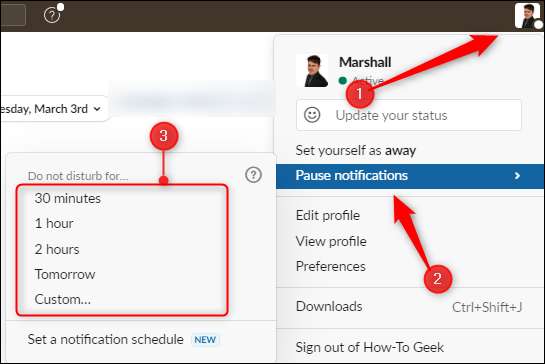
Skype, proces jest podobny. Kliknij ikonę stanu (zielony, żółty lub czerwony punkt), a następnie kliknij przycisk „nie przeszkadzać” z menu. zobaczysz komunikat informujący, że nie będziesz otrzymywać powiadomień o przychodzących wiadomościach. Kliknij OK."
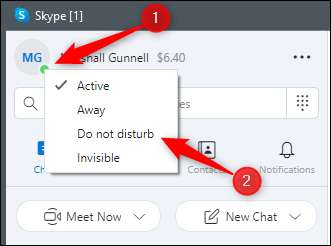
W większości popularnych aplikacji rozmów do pracy, opcja pauzy powiadomień jest łatwo dostępny, klikając swoje zdjęcie profilowe. Jeśli nie, być może trzeba odwiedzić ustawień aplikacji. Można również wykonać szybkie wyszukiwanie sieci dla „powiadomień Pauza”, po których następuje nazwa aplikacji. To będzie prawdopodobnie daje instrukcje potrzebne.
Wyłącz systemowe Powiadomienia
Wspominaliśmy już, że oprogramowanie wideokonferencji może być w stanie powiadomień systemowych wyciszania. Ale, „niektóre” nie jest tym samym co „wszyscy”. Jeśli otrzymasz wiadomość e-mail lub jeśli jest czas, aby zaktualizować swój komputer, system może powiadomić Cię w zależności od uprawnień udzielonych jej pan. Jeśli oprogramowanie wideokonferencji używasz nie daje opcję powiadomień systemowych wyciszania podczas dzielenia ekranu, a następnie będziemy chcieli zrobić to ręcznie.
Wyłączenie systemu Windows 10 Powiadomienia systemowe
Aby szybko wyciszyć wszystkie powiadomienia systemowe w systemie Windows 10, kliknij ikonę powiadomień po prawej stronie paska narzędzi Windows.
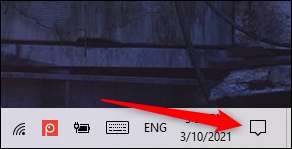
W górnej części panelu powiadomień, które się pojawi, kliknij „Zarządzanie powiadomieniami”.
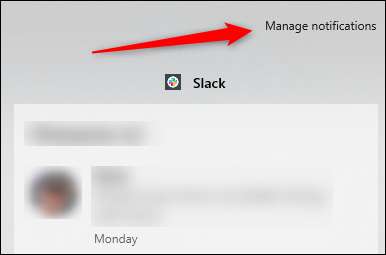
Będziesz teraz być w Zgłoszeń & amp; Okienko działania w aplikacji Ustawienia. Pod „Get powiadomienia z aplikacji i innych nadawców” ustawienie w grupie Powiadomienia przełączyć suwak w lewo. To wyłączy wszystkie powiadomienia.
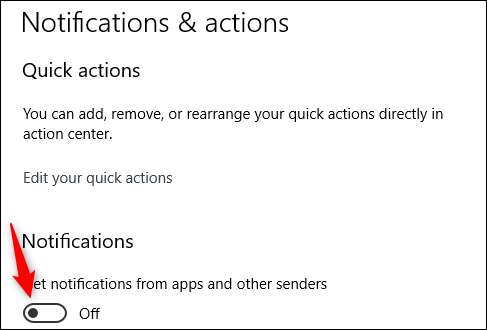
Możesz także użyć Focus Assist aby dodać konkretne aplikacje na liście priorytetów i zapobiec pojawianiu się pewnych powiadomień o określonych porach.
ZWIĄZANE Z: Jak korzystać Focus Assist (nie przeszkadzać tryb) w systemie Windows 10
Wyłącz Mac systemowe Powiadomienia
Aby wyłączyć powiadomienia systemowe na komputerze Mac, kliknij ikonę Apple na pasku menu w prawym górnym rogu ekranu i wybierz „Preferencje systemowe”.
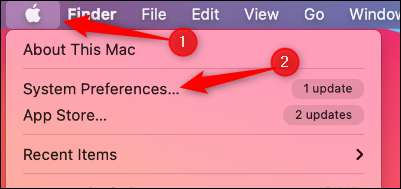
W oknie Preferencje systemowe, kliknij „Uwagi”.
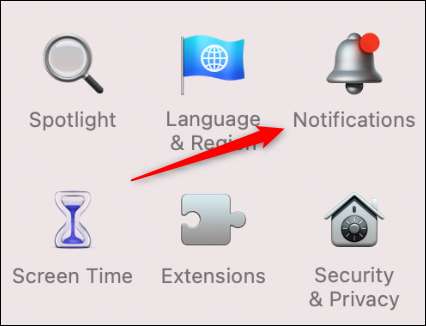
Będziesz teraz w Nie przeszkadzać Zakładka okna powiadomień. W obszarze "Włącz nie przeszkadzać", zaznacz pole obok "Wymień" Czas; Time & GT; " opcja klikając go. Możesz dostosować czasy w każdym polu, klikając strzałkę w górę lub w dół.
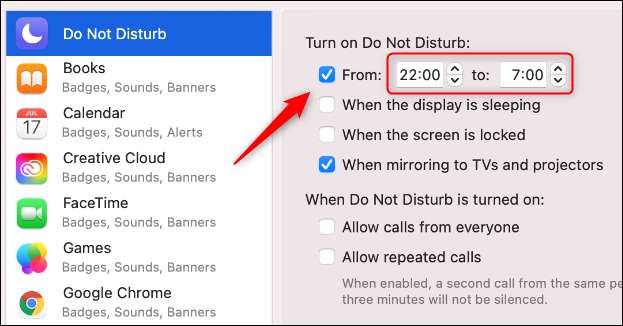
Włączenie tej opcji uniemożliwi pojawienie się powiadomień systemowych. Ustaw czas, kiedy odbywa się spotkanie.
ZWIĄZANE Z: Jak wyłączyć denerwujące powiadomienia Mac
Muszę wyciszyć powiadomienia Przed udostępnianiem ekranu na spotkaniu może być denerwujące, ale warto zapobiec rozpraszać i potencjalnie żenujących powiadomień przed pokazaniem wszystkim na posiedzeniu.







